CompanyFlex - Hilfeportal
Die Neubuchung von RingCentral X (Office) ist zurzeit nicht möglich. Bestandskunden sind nicht betroffen.
CompanyFlex - Hilfeportal
Administrator-Ansicht
Schritt für Schritt Anleitung
Die Neubuchung von RingCentral X (Office) ist zurzeit nicht möglich. Bestandskunden sind nicht betroffen.
Folgende Schritte werden vom Telekom Service zentral durchgeführt:
Sobald der Administrator Ihr Konto angelegt hat, erhalten Sie eine Aktivierungsmail. Mit den darin enthaltenen Informationen können Sie Ihr persönliches RingCentral Office Konto aktivieren.
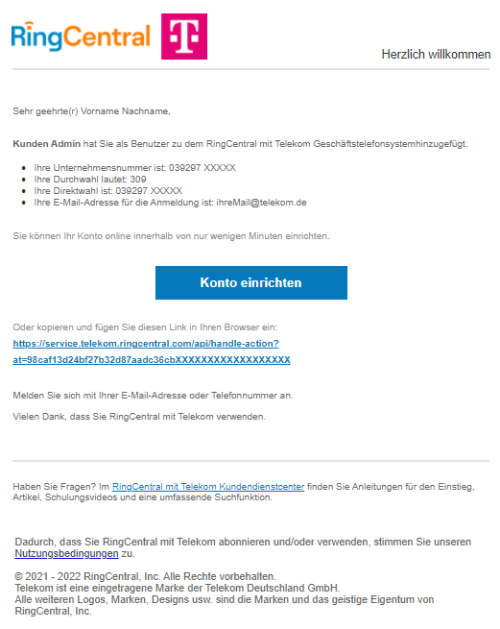
Sie erkennen die Bereitstellungsmail wie folgt:
In dieser Mail finden Sie folgende Informationen:
Sollten Sie (im Ausnahmefall oder testweise) auf einem Gerät mehrere RingCentral Office Accounts gleichzeitig aktivieren nutzen:
In diesem Dialog aktivieren Sie Ihr Konto in folgenden Schritten:
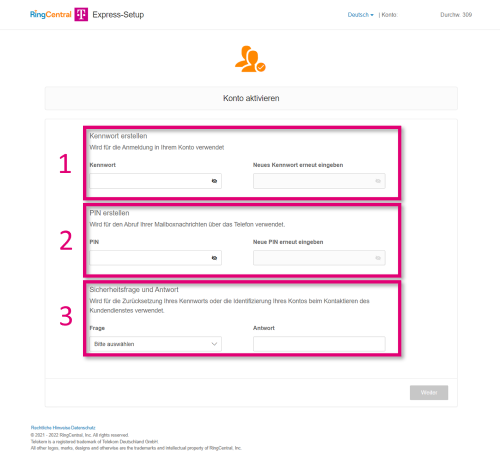
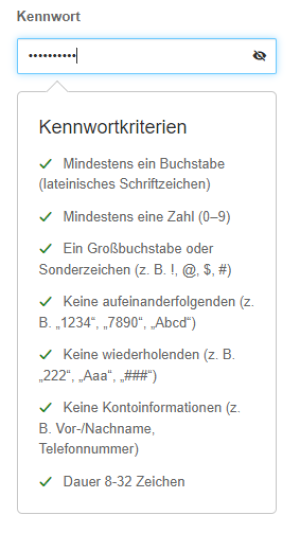
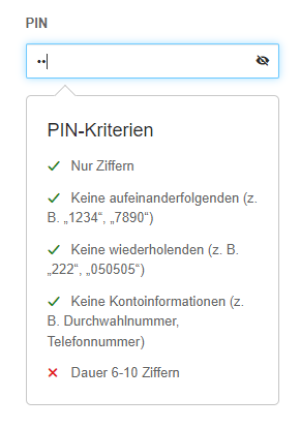
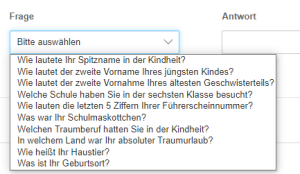
Entscheiden Sie sich, ob Sie RingCentral Office in der Desktop App oder im Web-Browser verwenden möchten:
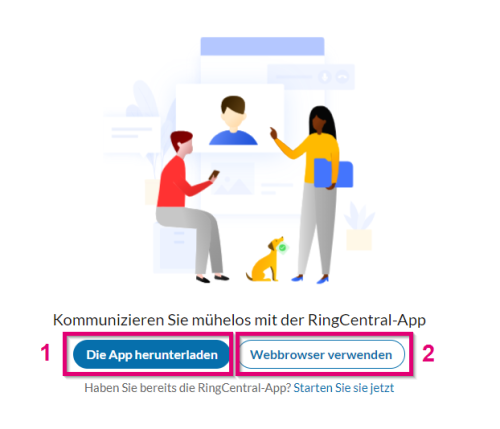
Die Aktivierung Ihres RingCentral Office Accounts ist beendet!
Sie können RingCentral Office jetzt ohne Einschränkungen nutzen.
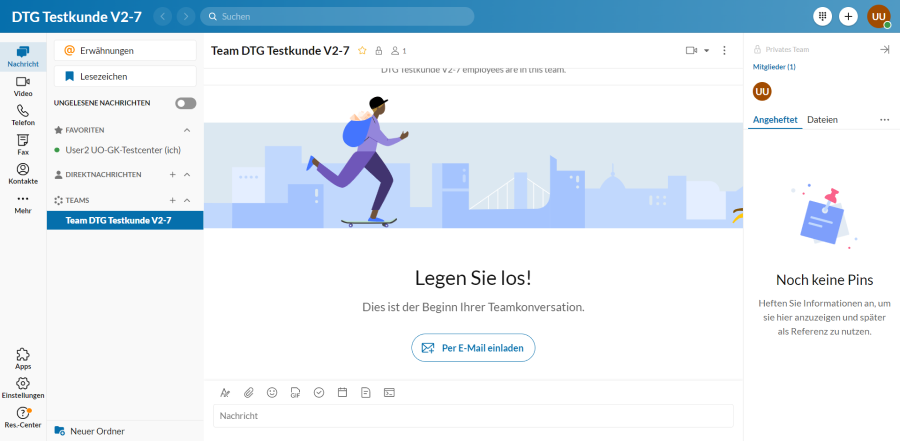
Um jetzt RingCentral Office kennen zu lernen, lesen Sie als nächstes: Erste Schritte für neue Benutzer
Android, das Android Robot Logo, Google Play und das Google Play-Logo sind Marken von Google Inc.
Apple, das Apple-Logo, Mac, OS X und iPhone sind Marken der Apple Inc., die in den USA und weiteren Ländern eingetragen sind.
App Store ist eine Dienstleistungsmarke der Apple Inc.
Microsoft®, Outlook®, Skype for Business®, Windows® und das Windows-Logo sind Markenzeichen oder eingetragene Markenzeichen der Microsoft Corporation in USA und/oder anderen Ländern.
Diese Webseite verwendet erforderliche Cookies, damit Sie die wesentlichen Funktionen nutzen können. Weitere Informationen finden Sie in den Datenschutzhinweisen.